Comment dupliquer des pages dans WordPress : en toute simplicité
Publié: 2024-01-02Cherchez-vous un moyen efficace de dupliquer une page ou une publication WordPress ? Vous êtes au bon endroit.
Lorsque vous travaillez sur WordPress, vous devrez peut-être répliquer une page ou une publication pour plusieurs raisons. Il peut s'agir de tests A/B, de création de structures de contenu similaires ou simplement de gain de temps.
Dans cet article de blog, nous vous montrerons les avantages de la duplication d'un article ou d'une page dans WordPress et vous guiderons tout au long du processus.
Nous aborderons deux méthodes pour dupliquer des pages dans WordPress :
- Utiliser un plugin WordPress pour dupliquer des pages
- Duplication manuelle des pages WordPress
Commençons par la réponse :
Pourquoi dupliquer un article ou une page dans WordPress ?
WordPress est une plateforme puissante et conviviale qui permet à des millions d'utilisateurs de créer et de gérer leurs sites Web sans effort. Vous trouverez ici un large éventail d'options pour personnaliser facilement votre site Web.
Outre de nombreuses autres fonctionnalités de personnalisation, WordPress vous permet de dupliquer une page en quelques clics seulement. Vous n’avez donc pas besoin de repartir de zéro à chaque fois. Cela rendra votre processus de développement plus rapide.
Il existe de nombreuses raisons pour lesquelles vous pourriez vouloir dupliquer une page dans WordPress :
- Efficacité et gain de temps
- Tests A/B
- Dispositions cohérentes
- Création de modèles
1. Efficacité et gain de temps
La duplication d'un article ou d'une page peut vous faire gagner beaucoup de temps, surtout lorsque vous travaillez sur des structures de contenu similaires. Au lieu de repartir de zéro, vous pouvez dupliquer une page existante et apporter les modifications nécessaires. Cela réduira votre temps et vos efforts pour la création de contenu.
2. Tests A/B
Les tests A/B sont une pratique courante dans le marketing numérique. Il vous permet de comparer deux versions d’une page Web pour déterminer laquelle est la plus performante. En dupliquant une page, vous pouvez créer des variantes et analyser leur efficacité. Cela vous aidera à prendre des décisions éclairées pour optimiser l’engagement des utilisateurs et les conversions.
3. Mises en page cohérentes
Maintenir une présentation cohérente sur votre site Web est crucial pour l’image de marque et l’expérience utilisateur. Dupliquer une page bien conçue garantit que vous pouvez reproduire les mêmes éléments esthétiques et fonctionnels.
4. Création de modèles
Vous disposez peut-être d’une mise en page particulière que vous avez l’intention de réutiliser pour plusieurs publications. Avec la fonction de duplication, vous pouvez facilement considérer cette mise en page comme un modèle pour concevoir d’autres pages. Ceci est particulièrement utile pour les entreprises ou les blogueurs qui souhaitent un format standardisé pour des types de contenu spécifiques.
Comme nous comprenons l’importance de la duplication d’une page, dans la section suivante, nous vous montrerons étape par étape comment dupliquer des pages dans WordPress :
Comment dupliquer des pages dans WordPress
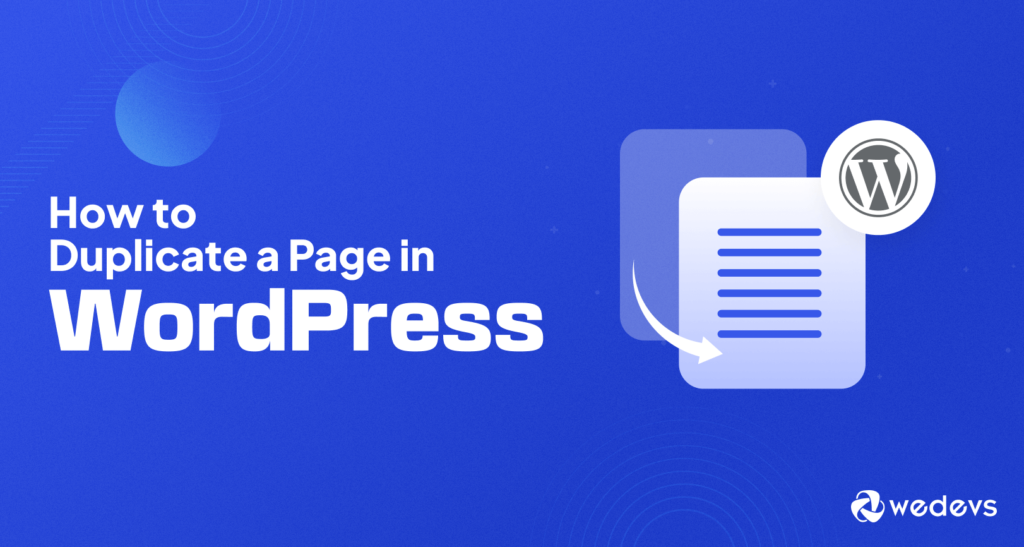
Dupliquer une page ou une publication dans WordPress ne signifie pas seulement copier et coller le contenu. Il est plus que cela. Cela peut impliquer de récupérer la mise en page, les données de référencement, les fichiers multimédias, etc.
Mais la bonne nouvelle est qu’il serait plus facile de reproduire une page ou une publication dans WordPress. Il existe plusieurs façons de procéder. Vous trouverez de nombreux plugins de duplication dans le référentiel WordPress pour vous aider de cette manière.
Alternativement, vous pouvez également utiliser le code funtions.php ou simplement copier et coller du code pour dupliquer des pages dans WordPress.
Méthode 1 : dupliquer des pages dans WordPress à l'aide d'un plugin
L’utilisation d’un plugin duplicateur pourrait être un moyen rapide et facile de cloner vos pages dans WordPress. Les plugins vous permettent de tout faire directement depuis votre tableau de bord. C'est le moyen le plus sûr de dupliquer votre contenu, car vous n'avez pas besoin de modifier directement le code de votre site.
Cependant, il existe de nombreux plugins parmi lesquels vous pouvez choisir. Ici, dans un premier temps, nous allons vous montrer comment dupliquer des pages dans WordPress en utilisant « Dupliquer la page » et « Post Duplicator », étape par étape. Ensuite, passez également en revue d’autres plugins populaires. Vous pouvez ainsi choisir facilement celui dont vous avez besoin.
Dupliquer une page dans WordPress à l’aide du plugin « Duplicate Page » est un processus très simple. Voici comment procéder :
Étape 1 : installer et activer le plugin
- Connectez-vous à votre tableau de bord WordPress et accédez à Plugins → Ajouter un nouveau .
- Recherchez « Page en double » et cliquez sur « Installer maintenant » sur le plugin que vous trouvez.
- Une fois installé, cliquez sur « Activer ».
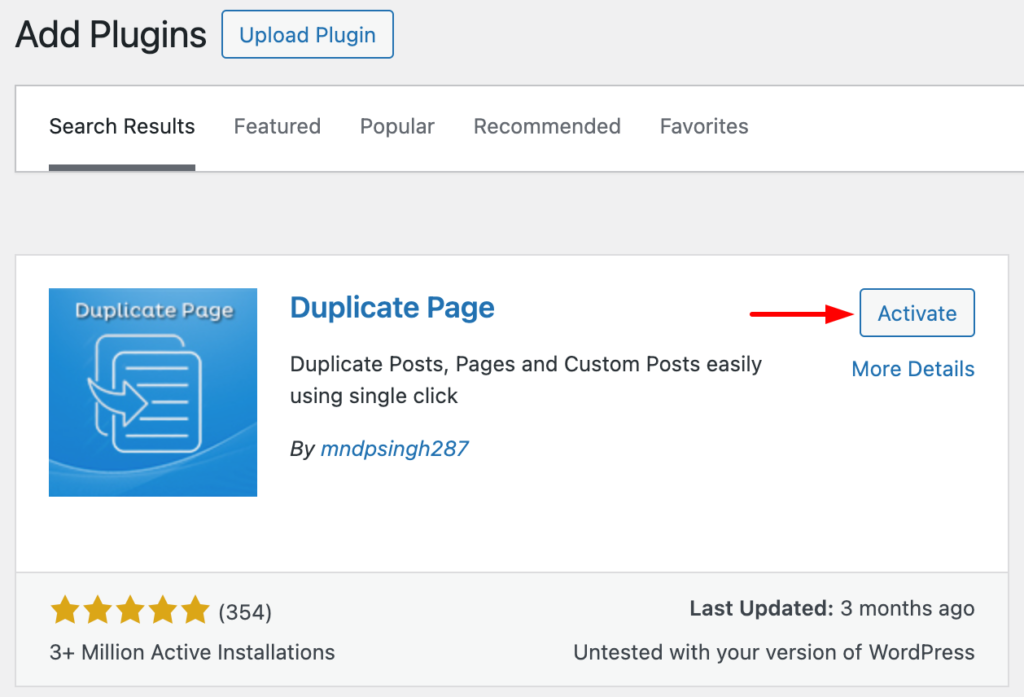
Étape 2 : dupliquer la page
- Accédez à « Toutes les pages » ou « Tous les messages » depuis votre tableau de bord
- Passez la souris sur la page ou la publication que vous souhaitez dupliquer.
- Vous verrez un nouveau lien appelé « Dupliquer ceci » à côté des liens « Modifier » et « Modification rapide ».

- Accédez au menu « Pages » de votre tableau de bord.
- Passez la souris sur la page que vous souhaitez dupliquer.
- Vous verrez un nouveau lien appelé « Dupliquer ceci » à côté des liens « Modification rapide » et « Corbeille » .
- Cliquez sur le lien « Dupliquer ceci » .
Étape 3 : modifier et publier la nouvelle page
- WordPress créera automatiquement une nouvelle page avec le même contenu, la même mise en page et les mêmes paramètres que l'original.
- Cliquez sur le lien « Modifier » pour la nouvelle page.
- Apportez toutes les modifications nécessaires au contenu, au titre, au lien permanent ou à d'autres paramètres.
- Une fois que vous êtes satisfait des modifications, cliquez sur le bouton « Publier » pour rendre la nouvelle page en ligne sur votre site Web.
Le plugin « Dupliquer la page » est livré avec plusieurs options de paramétrage. Accédez au tableau de bord WordPress → Paramètres → Dupliquer la page .
Ici, vous pouvez sélectionner la manière dont vous souhaitez enregistrer votre contenu dupliqué parmi les options : brouillon, privé, public ou en attente. Vous pouvez rediriger le lien vers la page Tous les messages ou vers l'éditeur du message en double.
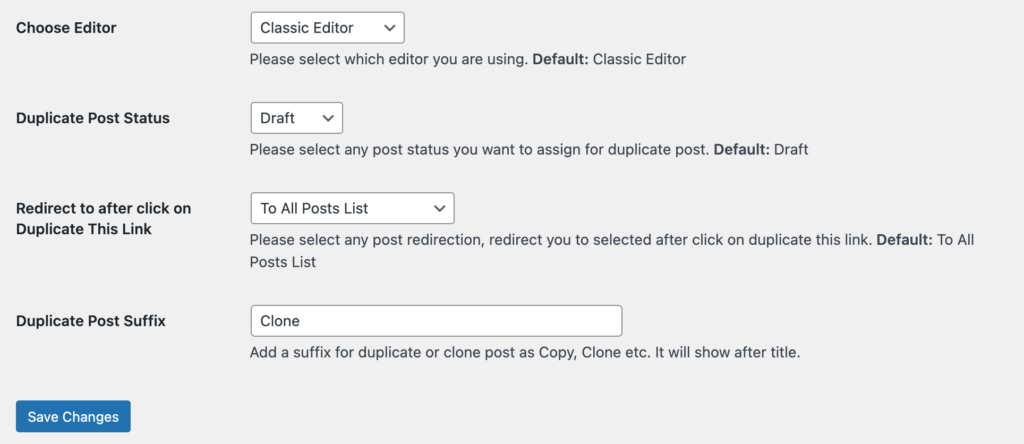
Vous pouvez également définir un suffixe pour votre message en double afin de le différencier facilement de l'original.
Bien que vous obteniez toutes ces fonctionnalités entièrement gratuitement sur votre site WordPress, vous pouvez débloquer les fonctionnalités professionnelles de la « Page en double » pour une amélioration supplémentaire.
Les fonctionnalités clés de la version « Duplicate Page Pro » peuvent inclure :
- Rôles d'utilisateur : autorisez les rôles d'utilisateur à accéder à la page en double.
- Types de publication : filtrez pour afficher les liens de page en double dans les types de publication.
- Emplacement du lien de clonage : option permettant d'afficher le lien de clonage.
- Cloner le titre du lien : option pour modifier le titre du lien de publication en double.
- Préfixe de publication : option pour ajouter un préfixe de publication.
Montrons comment dupliquer des pages dans WordPress à l'aide d'un autre plugin appelé « Post Duplicator ».
Le plugin Post Duplicator offre un moyen robuste et flexible de dupliquer des pages, des publications, des types de publications personnalisés et même des commentaires dans WordPress.
Voici un guide étape par étape sur la façon de dupliquer une page à l'aide du plugin Post Duplicator :
Étape 1 : installer et activer le plugin
- Accédez au menu Plugins de votre tableau de bord WordPress et cliquez sur Ajouter nouveau .
- Recherchez Post Duplicator et cliquez sur Installer maintenant sur le plugin que vous trouvez.
- Une fois installé, cliquez sur Activer .
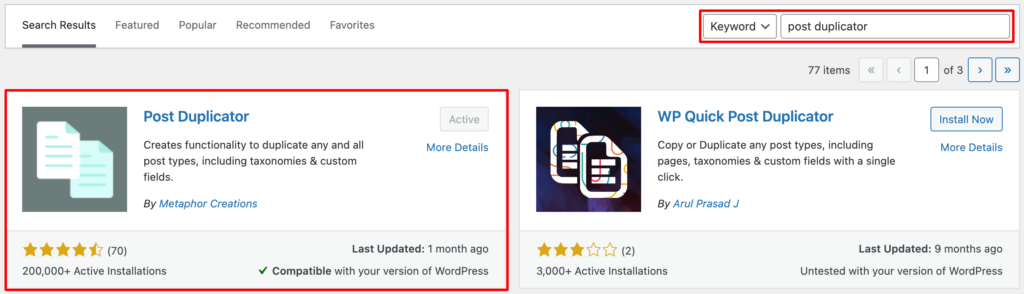
Étape 2 : configurer les paramètres de duplication
Vous pouvez configurer les paramètres du plugin en allant dans Outils → Duplicateur de page. Ici, vous pouvez définir les attributs de votre publication dupliquée. Tel que-
- Statut de la nouvelle publication : choisissez si la page dupliquée doit être enregistrée en tant que brouillon, en attente de révision, publiée ou privée.
- Rôles des utilisateurs : décidez qui peut dupliquer les publications de votre site WordPress.
- Attributs de publication : vous pouvez définir les éléments de votre page clonée, comme la date de publication, le titre, le Slug, etc.
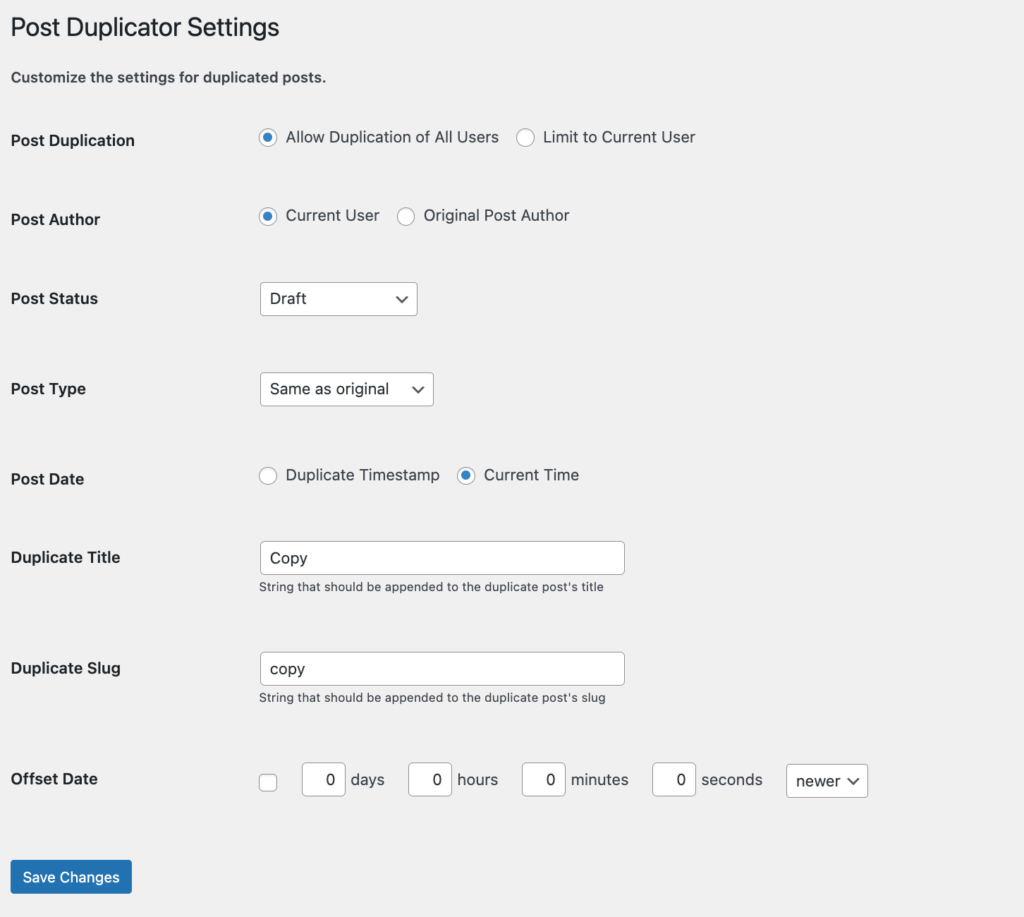
Une fois que vous avez choisi vos paramètres, cliquez sur Enregistrer les modifications .

Étape 3 : dupliquer la page
- Depuis votre tableau de bord WordPress, accédez à « Toutes les pages » ou « Toutes les publications ».
- Passez la souris sur la page ou la publication que vous souhaitez dupliquer.
- Vous verrez une nouvelle option appelée Dupliquer la publication à côté des liens Modification rapide et Corbeille .
- Cliquez sur Dupliquer .

- WordPress créera automatiquement une nouvelle page avec les paramètres choisis.
- Ici, la page dupliquée apparaîtra dans la liste Pages/Messages avec un suffixe comme « copie » pour la distinguer de l'original.
Étape 4 : modifier et publier la nouvelle page
Vous avez répliqué la page que vous avez choisie. Il est maintenant temps de modifier le nouveau contenu selon vos besoins.
- Cliquez sur le lien Modifier pour la nouvelle page.
- Apportez toutes les modifications nécessaires au contenu, au titre, au lien permanent ou à d'autres paramètres.
Une fois que vous êtes satisfait des modifications, cliquez sur le bouton de publication pour afficher la nouvelle page sur votre site Web.
Dans la plupart des cas, ces plugins sont les meilleures options pour les pages en double dans WordPress. Si vous souhaitez essayer plus de plugins, voici une liste que vous pouvez consulter :
Duplicateur
Duplicator est un outil puissant pour migrer des sites WordPress entiers d'un emplacement à un autre. Il crée une sauvegarde complète de votre site, y compris les fichiers et les bases de données. Vous pouvez également planifier des sauvegardes automatiques pour garantir que votre site est toujours protégé.
Le plugin Duplicator est particulièrement utile pour les développeurs, les concepteurs et tous ceux qui souhaitent déplacer facilement leur site WordPress.
Message en double
Duplicate Post vous offre un moyen simple et efficace de dupliquer des publications existantes sur votre site WordPress. En utilisant ce plugin, vous pouvez créer rapidement des copies de publications avec tout le contenu et les paramètres intacts. Cela permettra d'économiser du temps et des efforts lors de la création de contenu similaire ou récurrent.
Il est utile pour les blogueurs, les créateurs de contenu et tous ceux qui ont besoin de réutiliser le contenu de leurs publications.
Page et publication en double
Dupliquer la page et la publication vous offre un moyen flexible de dupliquer à la fois des pages et des publications. Vous pouvez copier tout le contenu, les champs personnalisés, les commentaires et publier des révisions. En outre, il vous donne la possibilité de définir le statut du contenu dupliqué (brouillon, publié, etc.).
Cet outil est idéal pour les sites Web complexes avec une variété de types de contenu.
Si vous souhaitez éviter les plugins de duplication de votre contenu , nous pouvons vous aider dans le processus manuel. Ci-dessous vous trouverez les détails-
Méthode 2 : dupliquer manuellement les pages dans WordPress
Si vous souhaitez dupliquer manuellement une page dans WordPress, accédez simplement à votre page à partir de votre tableau de bord et copiez le contenu de cette page. Créez ensuite une nouvelle page et collez le contenu dans cette page nouvellement créée.
Vous trouverez ci-dessous les étapes pour dupliquer du contenu dans WordPress avec « Copier et Coller » :
un. Sélectionnez la page à dupliquer :
- Connectez-vous à votre tableau de bord d'administration WordPress.
- Dans le menu de gauche, cliquez sur « Pages » pour afficher la liste de toutes les pages de votre site Web.
- Passez la souris sur la page que vous souhaitez dupliquer dans la liste des pages.
- Cliquez sur l'option « Modifier » qui apparaît sous le titre de la page.
b. Copiez le contenu :
- Une fois dans l’éditeur de page, localisez la zone de contenu principale.
- Mettez en surbrillance tout le contenu dans la zone de contenu principale.
- Faites un clic droit sur le contenu en surbrillance et sélectionnez « Copier » dans le menu de votre système.
c. Collez le contenu :
- Cliquez sur l'icône WordPress ou revenez à l'écran « Toutes les pages ».
- Cliquez sur le bouton « Ajouter nouveau » pour créer une nouvelle page vierge.
- Dans le nouvel éditeur de page, cliquez avec le bouton droit sur le canevas vierge.
- Sélectionnez « Coller » dans le menu de votre système. Cette action collera le contenu copié de la page d'origine.
Vous avez copié avec succès votre contenu. Apportez maintenant toutes les modifications nécessaires au contenu dupliqué.
Une fois satisfait, cliquez sur le bouton « Publier » situé en haut à droite de l'éditeur de page pour publier la nouvelle page.
N'oubliez pas : lors de la duplication manuelle de pages, vous devrez mettre à jour le lien permanent, le titre et toute autre information pertinente pour la nouvelle page.
Meilleures pratiques pour la duplication de pages dans WordPress
Lors de la duplication de pages dans WordPress, il est important de suivre certaines bonnes pratiques pour garantir un flux de travail fluide et maintenir l'intégrité de votre site Web.
Voici quelques conseils à garder à l’esprit :
- Mettez régulièrement à jour vos pages dupliquées. Chaque fois que vous apportez des modifications à la page d'origine, assurez-vous de mettre également à jour les pages dupliquées. Cela aidera à garder votre contenu cohérent et à jour.
- Personnalisez les pages dupliquées : évitez de simplement dupliquer des pages sans apporter de modifications. Personnalisez le contenu, la conception et les paramètres des pages dupliquées pour les rendre uniques et pertinentes par rapport à leur objectif spécifique.
- Utilisez des titres de page descriptifs : lors de la duplication de pages, donnez aux nouvelles pages des titres descriptifs et optimisés pour le référencement. Cela permettra aux moteurs de recherche de comprendre plus facilement le but et le contenu de chaque page.
- Surveillez le contenu en double : gardez un œil sur le contenu en double sur votre site Web. Bien que la duplication de pages puisse être bénéfique, avoir trop de contenu en double peut avoir un impact négatif sur vos efforts de référencement. Assurez-vous d'utiliser des balises canoniques ou de configurer des redirections si nécessaire.
- Restez organisé : lorsque vous commencez à dupliquer davantage de pages, il est important de rester organisé. Utilisez des conventions de dénomination claires, créez des dossiers ou des catégories pour regrouper des pages similaires, et examinez et mettez régulièrement à jour vos pages dupliquées.
Si vous souhaitez permettre à vos utilisateurs de trouver rapidement des éléments importants sur votre site Web, consultez les moyens les plus simples de créer une barre de recherche sur les sites WordPress.
Dépannage des problèmes courants lors de la duplication de pages dans WordPress
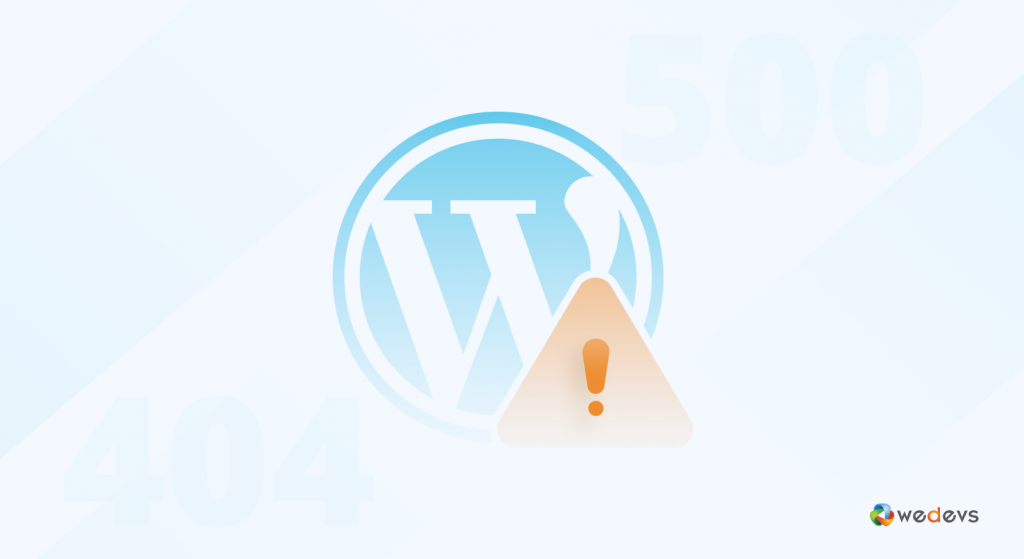
Bien que la duplication de pages dans WordPress soit généralement simple, vous pouvez rencontrer certains problèmes en cours de route.
Voici quelques problèmes courants et leurs solutions :
Contenu manquant : lorsque vous remarquez qu'il manque du contenu après la duplication d'une page, vérifiez si le thème ou les plugins que vous utilisez disposent de modèles de page personnalisés. Assurez-vous de sélectionner le modèle approprié pour la page dupliquée.
Liens ou images brisés : lors de la duplication de pages, assurez-vous de mettre à jour tous les liens internes ou URL d'image qui pointent vers la page d'origine. Cela évitera les liens rompus ou les images manquantes sur la page dupliquée.
Style incohérent : si la page dupliquée n'a pas le même style que la page d'origine, vérifiez si votre thème dispose d'options de style personnalisées. Vous devez appliquer les styles appropriés à la page dupliquée.
Conflits de plugins : si vous rencontrez des problèmes avec un plugin de duplication de page, essayez de désactiver les autres plugins un par un pour identifier les conflits. Vous pouvez également contacter l’équipe d’assistance du plugin pour obtenir de l’aide.
Savez-vous que si vous pouvez utiliser correctement votre pied de page, cela peut être un excellent moyen de conversion. Vérifiez comment modifier un pied de page sur les sites WordPress et utilisez-le à votre avantage.
Notes de clôture sur la duplication de pages dans WordPress
En tant que plate-forme qui alimente plus de 40 % du Web, WordPress facilite le parcours de développement Web de ses utilisateurs grâce à de nombreuses options de personnalisation.
La duplication de pages dans WordPress est une fonctionnalité précieuse qui peut améliorer votre flux de travail, gagner du temps et faciliter une gestion efficace du contenu.
Vous pouvez dupliquer une page à l’aide d’un plugin ou simplement copier et coller manuellement le contenu. Voici une liste de contrôle rapide pour dupliquer une page ou publier plus efficacement :
- Avant de dupliquer une page, assurez-vous d'avoir une sauvegarde de votre site Web.
- Lorsque vous utilisez un plugin, assurez-vous d’en choisir un compatible avec votre version de WordPress.
- Si vous dupliquez une page manuellement, veillez à ne pas supprimer la page d'origine.
Quelle que soit la méthode que vous choisissez, la duplication de pages dans WordPress peut être un excellent moyen de gagner du temps et de créer du nouveau contenu rapidement et facilement. Alors allez-y et dupliquez !
